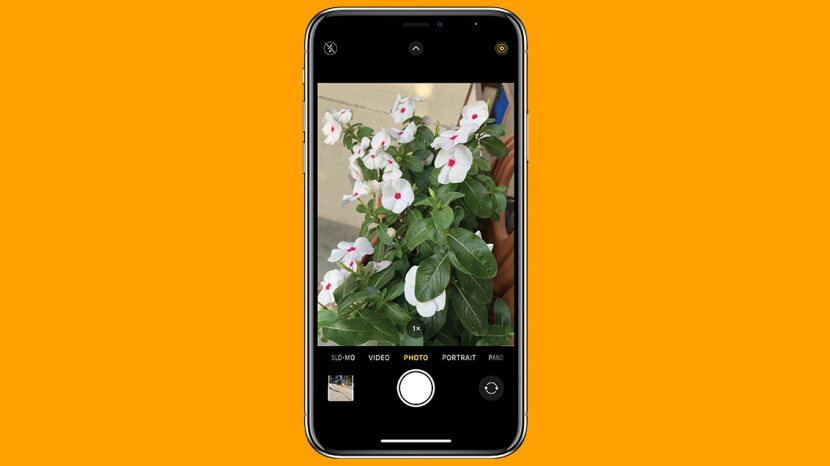
iPhone 카메라만 있으면 흥미진진한 액션 사진을 찍을 수 있습니다. 연사 모드와 라이브 포토는 각각 기능이 조금씩 다르며 다양한 상황에서 사용할 수 있어 매번 최고의 사진을 찍을 수 있습니다. 사운드도 캡처할 수 있는 모드, 여러 스틸 중에서 가장 쉽게 선택할 수 있는 모드, 각각을 사용할 수 있는 위치에 대해 논의하겠습니다. 다음은 iPhone에서 버스트 및 라이브 사진 기능을 사용하는 방법과 시기입니다.
관련된: iPhone 카메라 앱: 사진 및 동영상 촬영을 위한 최고의 가이드
이 기사의 내용:
- iPhone 액션 사진에 버스트 모드를 사용하는 방법
- iPhone에서 Live Photo로 액션 샷을 찍는 방법
- iPhone에서 버스트 포토와 라이브 포토 비교하기
iPhone 액션 사진에 버스트 모드를 사용하는 방법

iPhone 연사 사진 모드를 사용하면 셔터 버튼을 부드럽게 누르고 왼쪽으로 밀면 초당 최대 10장의 연속 사진을 찍을 수 있습니다. 움직이는 물체의 완벽한 스틸 샷을 캡처하려면 이 기능이 가장 좋습니다. 당신이 최신 iPhone 또는 이전 모델로 버스트 사진 찍기, 이 방법을 사용하면 이상적인 액션 사진을 찾을 때까지 일련의 사진을 스크롤할 수 있습니다. 일단 가지고 있으면 다른 사람들을 삭제하고 즐겨 찾기를 편집하도록 선택할 수 있습니다.
iPhone에서 Live Photo로 액션 샷을 찍는 방법
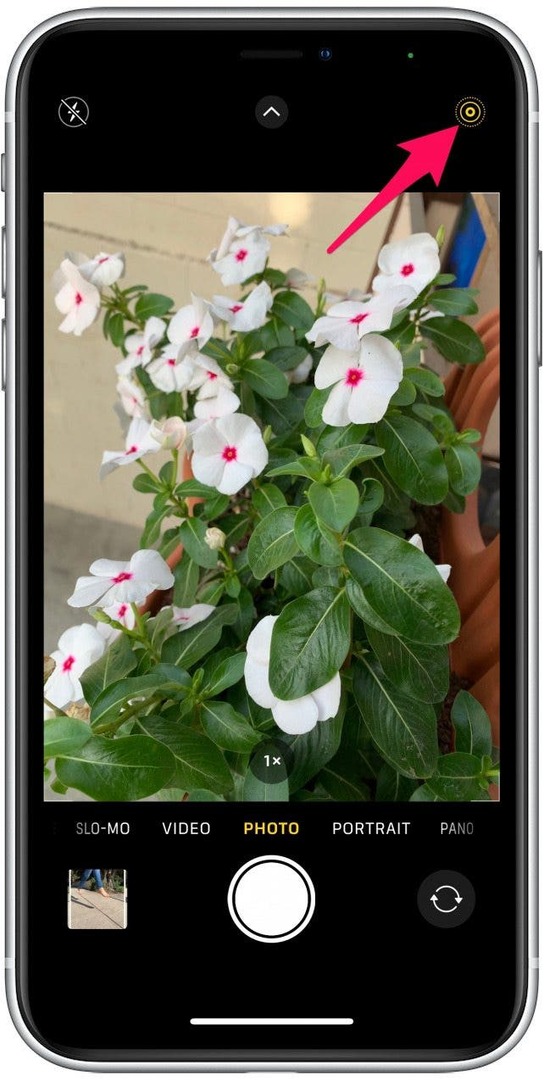
이랑 아이폰 라이브 포토 모드, 사진에 3초의 움직임과 오디오를 추가할 수 있습니다. 셔터 버튼을 누르기 전후 1.5초를 캡처하여 이 재미있는 효과가 사진에 역동적인 느낌을 더합니다. 라이브 사진은 사진을 GIF로 변환하거나 하루의 짧은 순간을 다른 사람들과 공유하는 데 이상적입니다.
iPhone에서 버스트 모드와 라이브 사진 비교
라이브 포토는 단일 사진 프레임에 사진 전후 1.5초 분량의 비디오를 더한 것입니다. 연사 사진은 셔터 버튼을 누르고 있거나 스와이프하는 시간에 따라 제어할 수 있는 일련의 정지 사진입니다. 두 모드 모두 액션 샷을 캡처하는 반면 라이브 포토 기능은 사진과 비디오의 조합이며 버스트 사진은 일련의 정지 사진입니다.
두 모드 모두 iPhone에서 추가 공간을 차지한다는 점에 유의하십시오. 연사 모드를 사용할 때 사진을 검토하고 당신이 좋아하지 않는 것을 삭제. Live Photos를 사용하면 항상 표준 모드로 다시 전환 사진을 찍은 후. 이렇게 하면 버스트 및 라이브 사진이 휴대전화의 사용 가능한 저장 공간을 모두 차지하지 않습니다.
iPhone 액션 샷의 가장 큰 특징은 다재다능함입니다. 만들려는 효과에 따라 Live Photo로 움직임을 기록하거나 버스트 모드를 사용하여 완벽한 포즈를 찍을 수 있습니다. 두 가지 모두를 실험하는 것은 iPhone 사진 기술을 한 단계 끌어올리고 삶의 모든 순간의 본질을 포착할 수 있는 재미있는 방법입니다.